在Qt Creater中提供了三种建立信号和槽的方法,详细介绍如下:
实现功能:点击OK按钮,TextLabel显示“Hello World”
详细过程:
首先,运行Qt Creater,建立Qt Gui application工程。
其次,在点击.ui文件,在控件栏选择“pushButton”和“TextLabel”控件。设计界面如下图:
最后,是选择3种建立信号和槽的方法,具体如下:
第一种方法:
1)在头文件mainwindow.h的类MainWindow的定义中声明槽函数,代码如下:
2)在mainwindow.cpp文件中,定义槽函数,代码如下:
3)建立映射,在类MainWindow的构造函数中添加如下语句,以便将信号和槽函数进行连接:
connect()函数的原型为:
#include < QObject>
static bool QObject::connect(const QObject *sender, const char *signal, const QObject *receiver, const char *member);
sender和receiver分别指定了被关联的信号和槽的发送者和接受者,signal是信号,Qt要求必须使用宏SINGAL将信号函数指针转化为指定的类型。member是槽函数,Qt要求必须使用宏SLOT转换函数指针。宏SIGNAL和宏SLOT的参数形式如下:SIGNAL(funname(param_type1,param_type2...)、SLOT(funname(param_type1,param_type2)
funname是函数名,param_typex是函数中的参数类型。
4)编译运行即可。
第二种方法:
右击“OK”按钮,选择“Go to slot...”,选择clicked(),单击OK,即完成信号和槽函数的链接。clicked是信号函数,槽函数是on_pushButton_clicked();
在自动生成的槽函数on_pushButton_clicked()中重复第一种方法的步骤2即可,编译、运行。
第三种方法:
1)右击界面选择“change signals/slot”(改变信号/槽)选项,单击“+”,添加新的槽函数,如图。单击“OK”,完成槽函数的添加。
2)在窗体编辑区的下方有信号和槽的映射窗口,单击做上角的加号,出现一行新的映射,在这里编辑映射函数。结果如下图:
3)重复第一种方法的第1、第2步,完成槽函数的声明和定义。
4)编译运行。
最终效果如下:
点击OK按钮即可打印“Hello World”







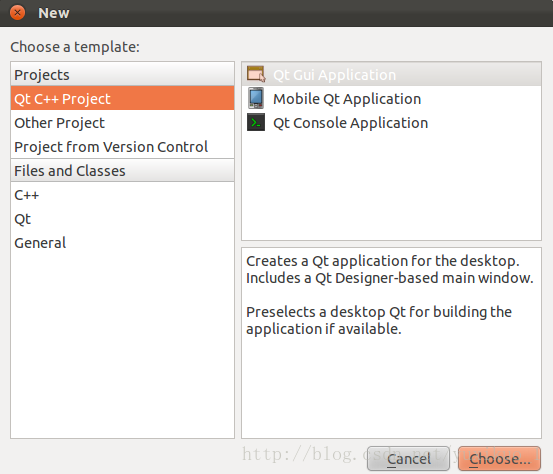
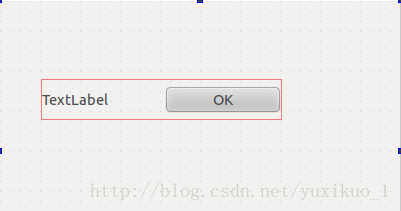
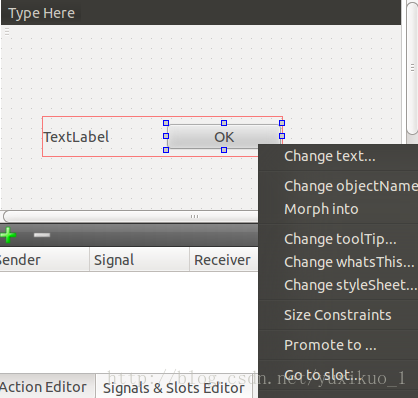
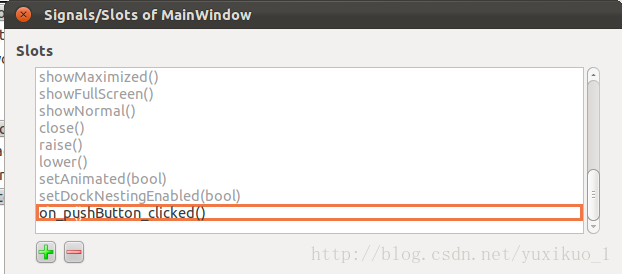
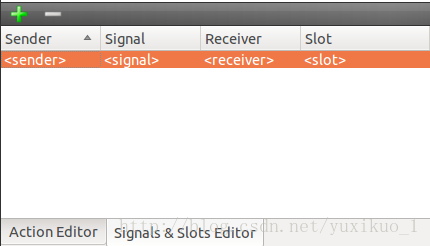
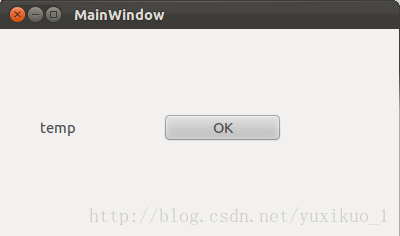













 689
689











 被折叠的 条评论
为什么被折叠?
被折叠的 条评论
为什么被折叠?








